A veces yendo a (preexistente) página que obtenemos 404 error: página no encontrada. Esta página ha sido eliminada, el sitio no es accesible, etc., pero cómo ver la página eliminada? Intentaré responder a esta pregunta y proponer cuatro soluciones listas para este problema.
Opción 1: navegador sin conexión
Para ahorrar tráfico y aumentar la velocidad de carga de la página, los navegadores usan un caché. ¿Qué es un caché? Caché (del inglés caché) — espacio en disco en una computadora dedicada al almacenamiento temporal de archivos, que incluyen páginas web.
Así que intenta navegar página eliminada desde el caché del navegador. Para hacer esto, vaya a modo fuera de línea.
Nota: la navegación fuera de línea solo es posible si el usuario ha visitado la página anteriormente y aún no se ha eliminado de la memoria caché.
¿Cómo habilitar el modo de navegador sin conexión?
Para Google Chrome , Yandex Browser et al., el modo fuera de línea está disponible solo como un experimento. Inclúyalo en la página: chrome: // flags / - encuentre allí " Modo fuera de línea caché "y haga clic en el enlace" Habilitar».
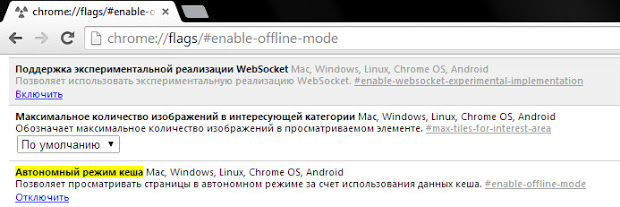 Activa y desactiva el modo fuera de línea en navegador google Cromo
Activa y desactiva el modo fuera de línea en navegador google Cromo En Firefox (29 años o más) abre el menú (botón con tres rayas) y haga clic en el elemento " Desarrollo"(Llave inglesa) y luego el elemento" Trabajar de forma autónoma».
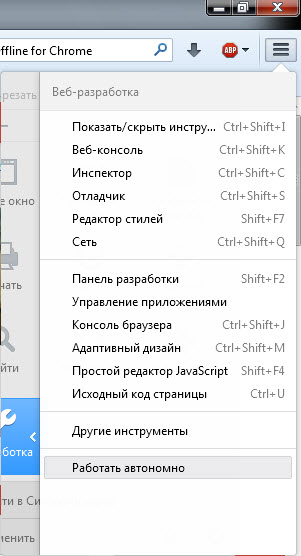 Activar y desactivar el modo fuera de línea en el navegador Firefox
Activar y desactivar el modo fuera de línea en el navegador Firefox En Opera haga clic en el botón "Opera", busque el " Configuraciones", Y luego haga clic en el elemento" Trabajar de forma autónoma».
 ¿Cómo habilitar o deshabilitar el modo fuera de línea en Opera?
¿Cómo habilitar o deshabilitar el modo fuera de línea en Opera? En Explorador de internet - presione el botón Alt, (en el menú que aparece) seleccione " Archivo"Y haga clic en el elemento del menú" Modo fuera de línea».
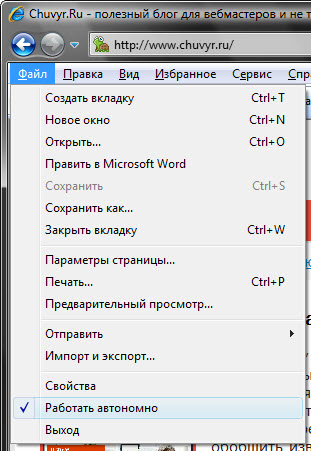
¿Cómo deshabilitar el modo fuera de línea en Internet Explorer 11?
Aclararé en IE 11 los desarrolladores eliminaron el cambio fuera de línea. La pregunta es: ¿Cómo deshabilitar el modo fuera de línea en Internet Explorer 11? Siga los pasos a la inversa: no funcionará, restablezca la configuración del navegador.
Para hacer esto, cierre ejecutando aplicaciones, incluido el navegador. Presione la combinación de teclas Win + R y (en la ventana de ejecución que se abre) escriba: inetcpl.cpl, presione el botón Enter. En la ventana "Propiedades: Internet" que se abre, vaya a " Opcionales". En la pestaña que se abre, busque y haga clic en " Restaurar opciones avanzadas", Y luego el botón" Restablecer ...". En la ventana de confirmación, marque la casilla " Eliminar configuraciones personales"Y haga clic" Restablecer».
Opción 2: copias de páginas en buscadores
Anteriormente, le dije que no es necesario que los usuarios de los motores de búsqueda visiten los sitios, solo miren una copia de la página en el motor de búsqueda, y esto buena manera Soluciones a nuestro problema.
En Google - utilice la información: operador con la URL deseada. Un ejemplo:
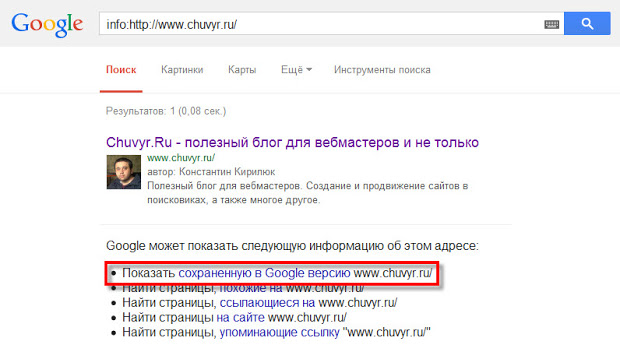
En Yandex - use el operador url: con la URL deseada. Un ejemplo:
Desplácese sobre la URL (verde) en el fragmento y haga clic en el enlace que aparece copia».
El problema es que los motores de búsqueda almacenan solo la última copia indexada de la página. Si la página se elimina, con el tiempo, será inaccesible en los motores de búsqueda.
Opción 3: Máquina WayBack
Service WayBack Machine: un archivo en línea que contiene el historial de la existencia de sitios.
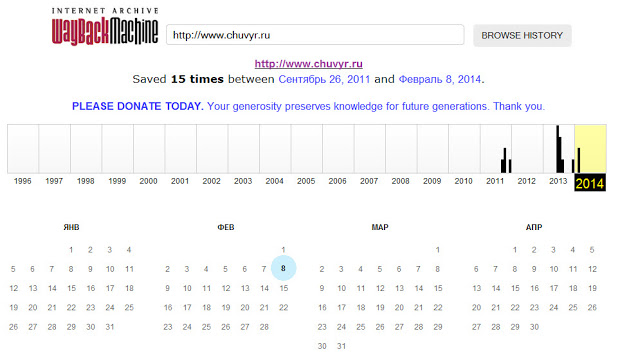 Ver el historial del sitio en la máquina WayBack
Ver el historial del sitio en la máquina WayBack Ingrese la URL deseada, y el servicio intentará encontrar una copia de la página especificada en su base de datos con referencia a la fecha. Pero el servicio no indexa todas las páginas y sitios.
Opción 4: Archive.today
Archive.today es un servicio simple y (desafortunadamente) pasivo para crear copias de páginas web. Obtenga acceso a página remota es posible si otro usuario lo copió al archivo de servicio. Para hacer esto, ingrese la URL en el primer formulario (rojo) y haga clic en " enviar url».
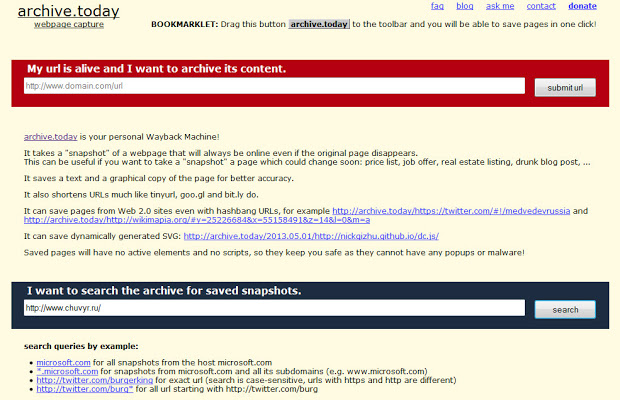
Después de eso, intente encontrar la página utilizando el segundo formulario (azul).
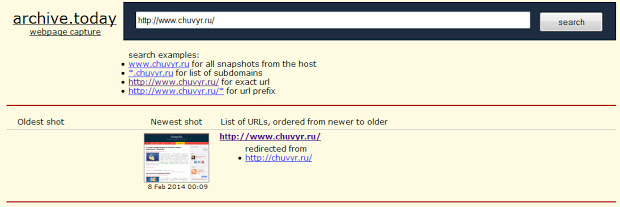
Lo recomiendo Pensamiento: ¿Y si la página no se elimina? Sucede que es simplemente imposible ingresar al sitio. Encontrado un articulo Victor Tomilin, que se llama "No puedo acceder al sitio", donde el autor no solo describe 4 formas de resolver el problema, sino que también grabó un video visual.
| a las 22:40 | Cambiar mensaje | 12 comentarios |
El modo sin conexión se introduce en los navegadores para la comodidad de los usuarios y le permite ver páginas visitadas previamente sin una conexión a Internet. Cuando se establece una conexión a la red, el modo fuera de línea no se apaga automáticamente, debe eliminarse manualmente.
Manual de instrucciones
Por ejemplo, si está utilizando Internet Explorer, verá el mensaje: "Esta página web no está disponible sin conexión. Para ver esta página, seleccione Conectar. Debajo del mensaje hay dos botones: "Conectar" y "Fuera de línea". Al seleccionar el primero, cancela modo automático y puedes ir a la página que te interesa.
Al instalar navegadores alternativos en sistema de Windows A menudo, no es necesario usar Internet Explorer preinstalado. Para que no interfiera con el trabajo con una computadora, se puede eliminar con las herramientas estándar del sistema.
Manual de instrucciones
Para deshabilitar las funciones de Internet Explorer, puede usar el servicio "Configurar acceso a la aplicación". Para hacer esto, abra el menú Inicio y seleccione la sección "Programas predeterminados". Espere a que se inicie la utilidad de administración del programa del sistema y luego haga clic en la sección "Configurar el acceso al programa y los valores predeterminados".
En la ventana que aparece, seleccione cualquiera de las configuraciones presentadas. El ítem "Fabricante de la computadora" es responsable de devolver los parámetros del sistema establecidos por el fabricante. Seccion Microsoft Windows instalará el uso de todas las utilidades del sistema estándar. Para deshabilitar Internet Explorer, el tercer elemento es adecuado: "no Microsoft". Le permitirá utilizar programas de terceros que el usuario instaló en la computadora. También puede seleccionar la opción Otro.
Tan pronto como haga clic en el elemento seleccionado, se mostrará el menú de configuración del navegador predeterminado. Entre las opciones presentadas en la línea “Navegador web”, seleccione un programa alternativo para ver páginas de Internet y luego haga clic en “Aceptar”.
Muchos navegadores permiten que el usuario trabaje sin conexión: vea páginas visitadas previamente sin la necesidad de una conexión a Internet. El modo sin conexión es útil en casos de ahorro de tráfico cuando se establece su restricción.
No hay función en los navegadores apagado automático modo fuera de línea. Puede deshabilitarlo manualmente de varias maneras, mientras que el método de desconexión depende del navegador que esté utilizando.
Navegación rápida de artículos
Explorador de internet
Puede deshabilitar el modo fuera de línea en Internet Explorer cambiando la configuración en el menú Archivo, así como a través del registro de Windows.
Menú principal
- Debes iniciar el navegador;
- Presione el botón "Alt";
- Haga clic en el menú "Archivo" en la barra de herramientas superior;
- Desmarca la casilla junto a "Trabajar sin conexión".
Registro de Windows
- Necesita abrir el menú Inicio;
- Ingrese la consulta "regedit.exe" en la barra de búsqueda;
- Ejecute el programa desde los resultados de búsqueda;
- Encuentre el parámetro "GlobalUserOffline" siguiendo la ruta: HKEY_CURRENT_USER / Software / Windows / CurrentVersion / Internet Settings;
- Cambie el valor del parámetro a "0" haciendo doble clic en la línea "GlobalUserOffline";
- Cierra la ventana de registro de Windows;
- Reinicia la computadora.
Opera
Ocultar el modo fuera de línea en navegador Opera es posible a través de la sección "Configuración" o un botón especial.
"Configuraciones"
- Debe hacer clic en el botón "Opera", ubicado en la línea superior del navegador;
- Vaya a la sección "Configuración";
- Desmarca la casilla junto a "Trabajar sin conexión".
Botón
Puede habilitar y deshabilitar el modo fuera de línea simplemente haciendo clic en el botón correspondiente ubicado en la barra de herramientas. Para colocar un botón en una barra de herramientas:
- Vaya a la sección "Servicio";
- Abra la subsección "Diseño";
- Vaya a la pestaña "Botones";
- Seleccione la categoría "Mis botones";
- Encuentra el ícono "Sin conexión";
- Arrástrelo con el mouse en la barra de herramientas. Cuando activa el modo fuera de línea, el botón cambiará de color.
Mozilla Firefox
Deshabilitar el modo fuera de línea en navegador Mozilla Firefox está disponible a través del menú principal del programa. Para hacer esto, necesitas:
- Lanzar un navegador;
- Vaya al menú "Archivo";
- Desmarca la casilla junto a "Trabajar sin conexión".
El modo sin conexión implica la apertura de un sitio sin conectarse a la red. Por ejemplo, si un usuario abre un recurso en Internet con contenido que le interesa, y después de un tiempo quiere volver a él, pero no hay conexión. Hay dos formas de salir de esta situación: intente configurar una conexión o inicie sesión en el sitio sin conexión. Como puede ver, la función puede ser bastante conveniente. Sin embargo, algunos usuarios desean rechazarlo. Por lo tanto, consideramos con más detalle si es posible desactivar el modo fuera de línea explorador de internet y vale la pena hacerlo
Cómo usar el modo fuera de línea
El modo sin conexión le permite ver las páginas que ya ha visitado, incluso si no hay conexión de red. Pero no todos los sitios podrán abrirse de esta manera. Puede usar esta función si previamente realizó un guardado especial. También para su conveniencia, si planea usar IE como el navegador principal, lo recomendamos.
Para hacer esto, abra el navegador y vaya al menú Archivo. Marque la casilla junto a la inscripción correspondiente. Abre la revista de historia. Necesita encontrar la página web que le interese. Ahora intenta abrirlo. El modo sin conexión es una característica conveniente, por ejemplo, cuando el proveedor restringe el tráfico de Internet.
Sin embargo, cuando se conecta a una red, debe deshabilitar manualmente esta función. Además, a veces el navegador se desconecta voluntariamente, lo que no es muy deseable. Es por eso que necesita saber cómo desactivar una función. Considere cómo hacer esto en Internet Explorer.
Deshabilitar el modo fuera de línea
Hay varias formas de deshabilitar el modo fuera de línea. Difieren principalmente en el nivel de dificultad. En consecuencia, a través del registro se recomienda hacer esto solo usuarios segurosya que las acciones incorrectas pueden dañar mucho el sistema. La forma más fácil sería la siguiente.
Por lo tanto, cuando se está viendo sin conexión una página de un sitio, un intento de cambiar a otro lleva al hecho de que aparece una advertencia de que es imposible verlo. Debajo del mensaje hay dos botones. Uno de ellos ofrece trabajar de forma autónoma, el otro, conectarse. Al hacer clic en el último botón, desactivamos el modo fuera de línea.
Además, en la barra de herramientas ubicada en la parte superior de la ventana de la aplicación, seleccione Archivo. En el menú contextual opuesto a la inscripción "trabajar de forma autónoma" eliminamos la selección. Si falta la barra de herramientas en el navegador, puede anclarla. Para hacer esto, haga clic derecho en un campo libre en la parte superior de la aplicación. En el menú desplegable, seleccione Barra de menú.

A continuación, vaya a Herramientas y seleccione Opciones de Internet. Abre la sección de Conexiones. Deberá poner énfasis en la inscripción, que dice que es necesario no usar conexiones de acceso telefónico. Después de eso, vaya a la configuración de red. En la ventana que se abre, elimine las casillas de verificación junto a todas las etiquetas. Confirme la acción haciendo clic en Aceptar y luego cierre el cuadro de diálogo. El último paso es reiniciar el dispositivo para que los cambios surtan efecto.
Cierre a través del registro
Como ya se mencionó, es recomendable que los usuarios seguros de sí mismos accedan al registro para no dañar el sistema. Si todavía tienes confianza en ti mismo, entonces.
A continuación, seleccione la carpeta HKEY + CURRENT_USER. En él, abra el archivo de software. Ahora ve a la rama de Microsoft-Windows. En él, seleccione CurrentVersion y busque la inscripción Configuración de Internet. Aquí abrimos el parámetro de cadena GlobalUserOffline. Si no es así, debe crearlo usted mismo. Junto a él, establezca el valor en 00000000. Cerramos el registro. Después de reiniciar la computadora, y el modo fuera de línea con nosotros pasa al estado de "deshabilitado".
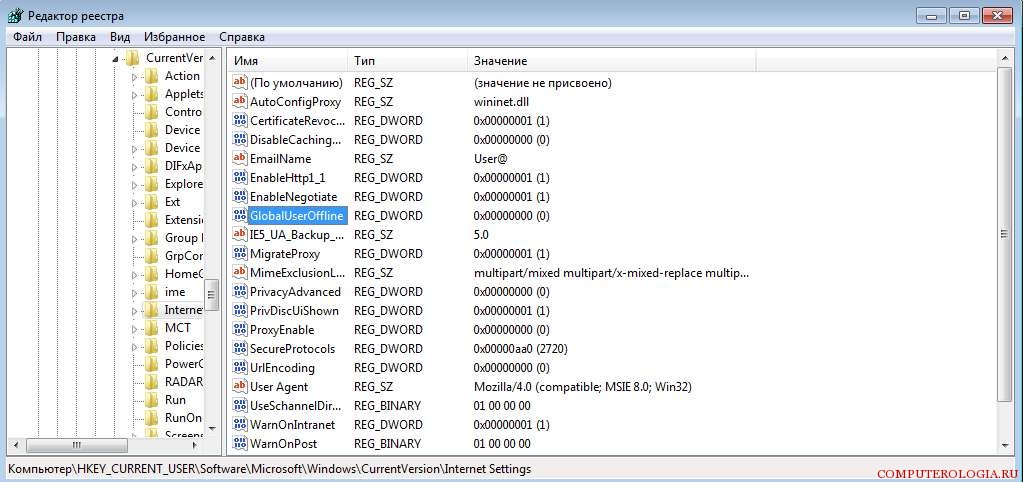
Debe recordarse que los cambios en la configuración del usuario en una computadora solo se realizan con acceso de administrador. Es posible que necesite una contraseña para los recursos del sistema. No olvide que a pesar de que el editor de registro es una herramienta útil, debe trabajar con mucho cuidado. Después de todo, cualquier cambio incorrecto en los registros puede llevar a la necesidad de reinstalar completamente el sistema.
Correo electrónico sin conexión
Me gustaría señalar un poco sobre las ventajas del modo fuera de línea. Por ejemplo, con él puedes trabajar con por email incluso en ausencia de una conexión a internet. Entonces, tal vez sea para usuarios de Gmail. Cuando se desconecta la red, es posible verificar el correo, enviar cartas, etc. Los mensajes se guardarán en la carpeta Bandeja de salida y tan pronto como aparezca la conexión, se enviarán automáticamente a su destino. El servicio de correo ofrece un funcionamiento correcto incluso sin acceso a la red, lo cual es muy conveniente para muchos usuarios.
Para ser posible, debes ir a configuraciones de Gmail. Aquí activamos el modo fuera de línea, y en la parte inferior de la pantalla ponemos una marca de verificación frente a la inscripción Guardar cambios. A continuación, aparece una ventana pidiéndole que instale el modo fuera de línea. La capacidad de habilitar esta función apareció gracias al uso de Gears. Cabe señalar que es posible usarlo en Internet Explorer desde la sexta versión y superior, pero úselo mejor última versión -. Los desarrolladores pensaron en la capacidad de configurar la sincronización y descargar el correo en modo fuera de línea.
Entonces, sin conexión puede ser una característica bastante útil si sabes cómo usarla. En el caso de que el navegador comience a traducir automáticamente las páginas al modo de autonomía, por supuesto, es recomendable deshabilitarlo. Cómo hacer esto: revisamos anteriormente. En realidad, necesitará usar las herramientas en el navegador o editar el registro. La última opción es más compleja y requiere el máximo cuidado por parte del usuario. Usar la configuración en el navegador en sí es la mejor opción, que, además, es más simple.




